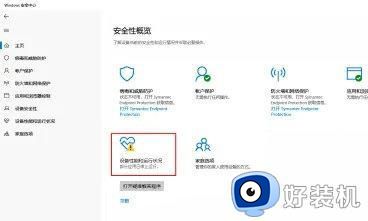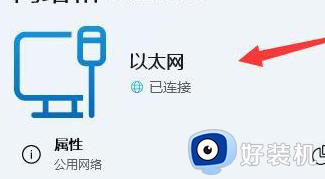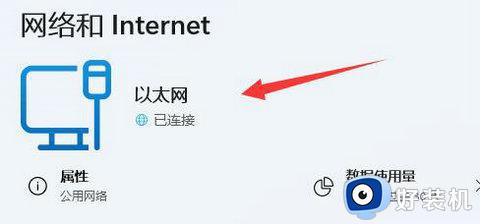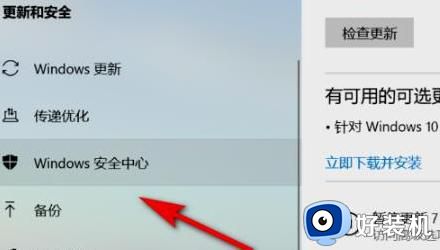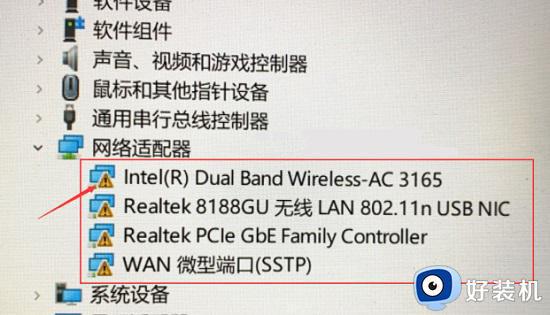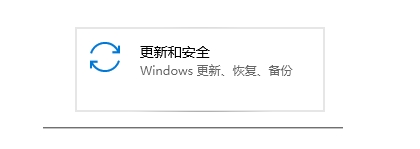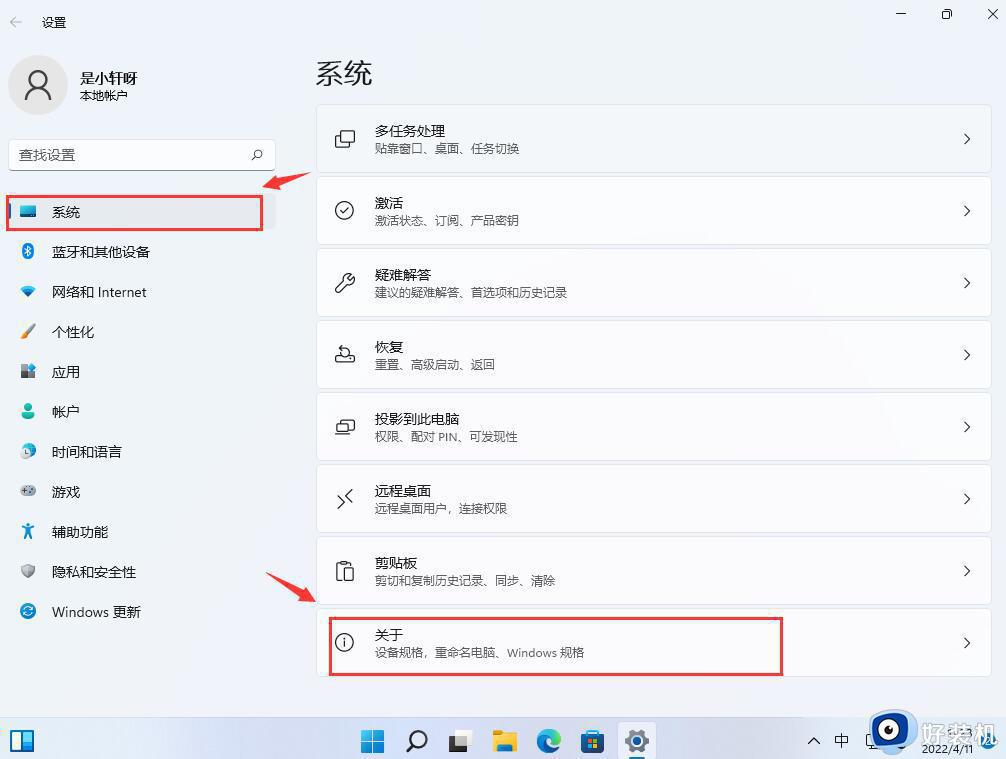win11充电有感叹号怎么回事 windows11充电电池感叹号如何解决
时间:2023-02-13 10:12:51作者:huige
近日有笔记本win11系统用户遇到这样一个情况,就是在充电的时候,电池上有一个黄色感叹号,很多人不知道是怎么回事,不用担心,简单设置一下即可解决,本文这就给大家讲述一下windows11充电电池感叹号的详细解决方法供大家参考吧。
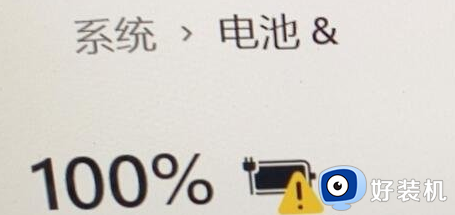
Win11充电有感叹号的解决方法
方法一
1、首先尝试拔出笔记本电池,连接电源充电。
2、如果问题解决,说明电池坏了,更换电池即可。
3、如果还是有感叹号,那应该是驱动问题,尝试方法二来解决。

方法二
1、驱动问题需要先进入我们的笔记本官网。(以联想为例)
2、接着进入“服务”选项,进入“驱动下载”。
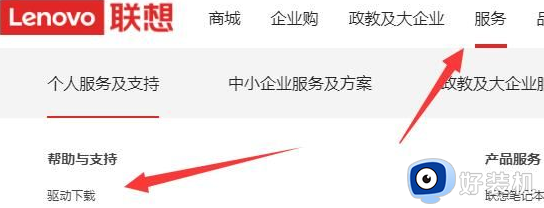
3、进入后选择“在本站查找驱动”,再搜索我们的笔记本型号。
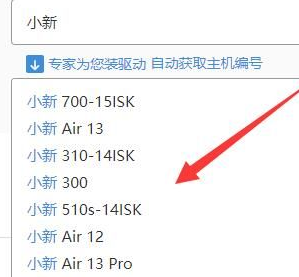
4、进入后,只要找到并下载安装“电源管理驱动”即可。
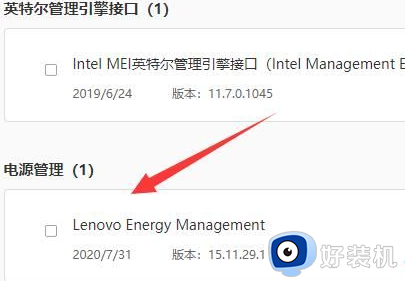
上述给大家介绍的就是win11充电有感叹号的详细解决方法,遇到这样情况的小伙伴们可以学习上述方法步骤来进行解决吧。